如何禁止谷歌浏览器自动升级
来源:
浏览器大全网
发布时间:2023年12月16日 11:30:09
如何禁止谷歌浏览器自动升级?谷歌浏览器自带自动更新功能,当谷歌公司发布了新的浏览器版本后,用户电脑上的谷歌浏览器就会自动更新为最新版本,让用户体验最新的浏览器功能。不过有部分用户并不喜欢这个强制更新的功能,想要将其关闭,大家知道该如何操作吗?其实方法并不复杂,小编整理了关闭谷歌浏览器自动更新功能图文教程,感兴趣的用户快来一起阅读吧。
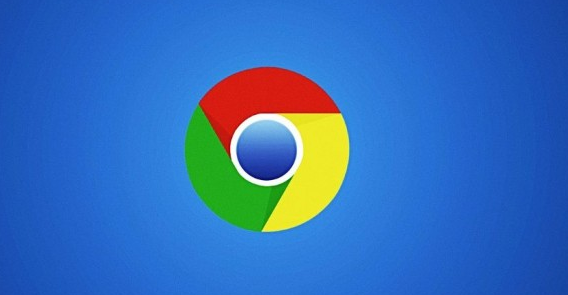
关闭谷歌浏览器自动更新功能图文教程
1、键盘windows标志键+R键,输入services.msc,然后确定(如图所示)。
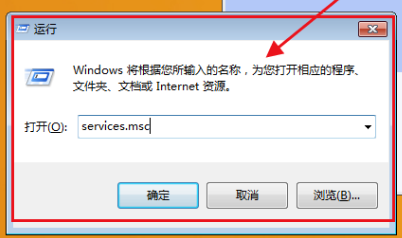
2、找到两个谷歌更新服务,双击点开,在弹出来的属性界面中,先点击停止,然后启动类型设为禁止(如图所示)。
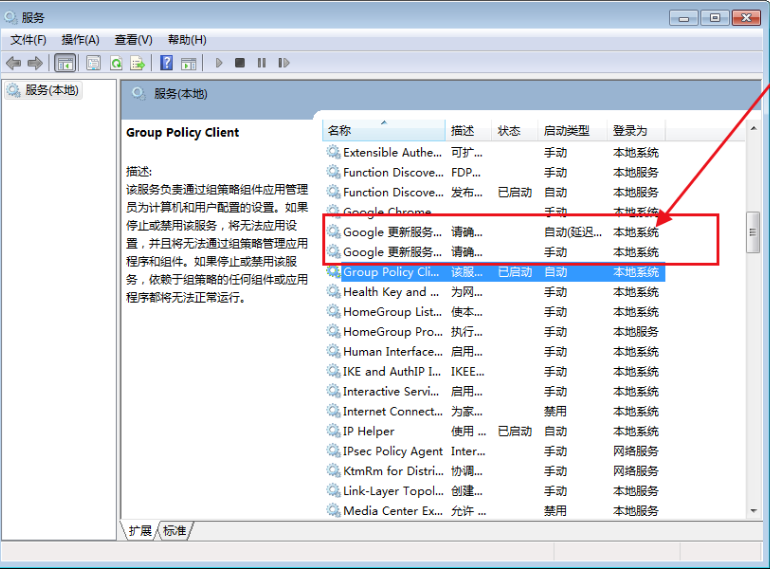
3、然后打开Chrome的目录:C:\Program Files (x86)\Google或者是C:\Program Files\Google(如图所示)。
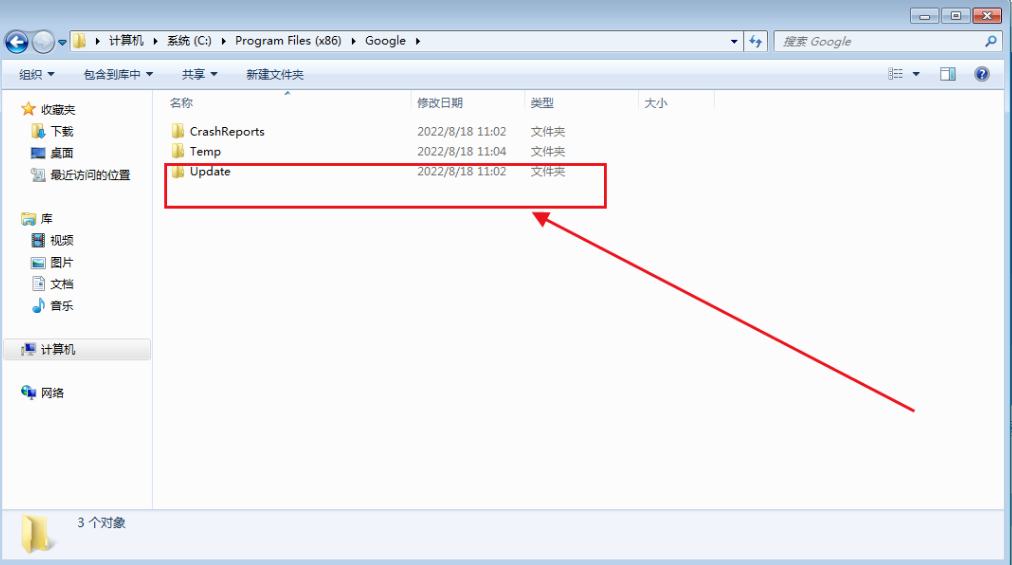
4、找到一个叫作“updata”或者“setup”之类的文件夹,设置权限,全部禁止(如图所示)。
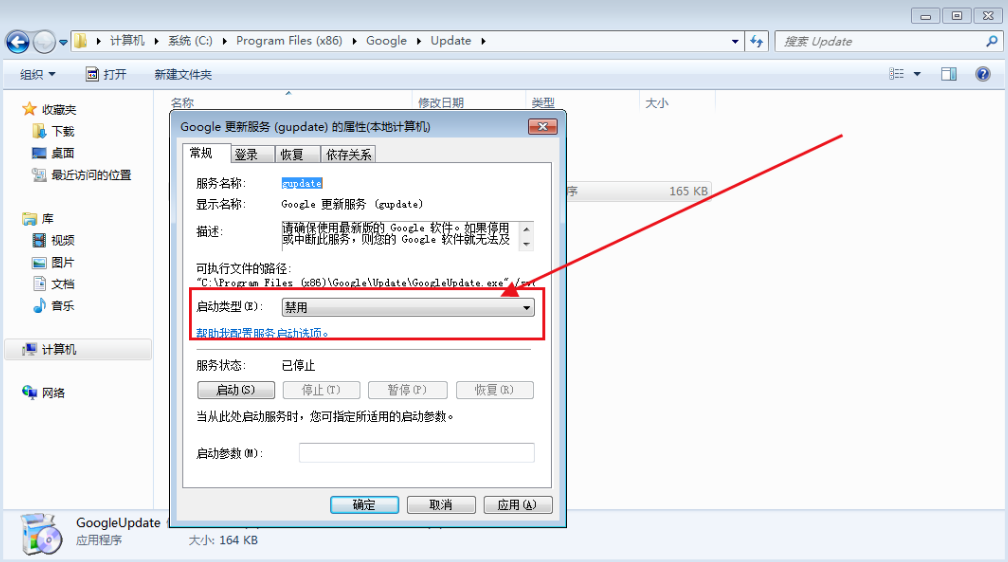
5、最后打开浏览器查看更新(如图所示)。
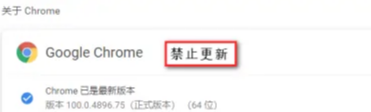
上述就是浏览器大全整理的【如何禁止谷歌浏览器自动升级-关闭谷歌浏览器自动更新功能图文教程】全部内容,感谢大家的关注和阅读。
 下载推荐
下载推荐








